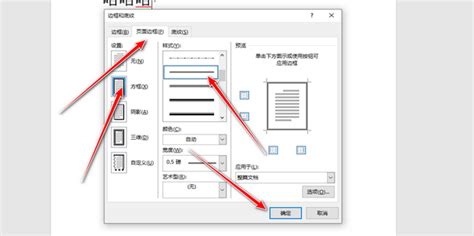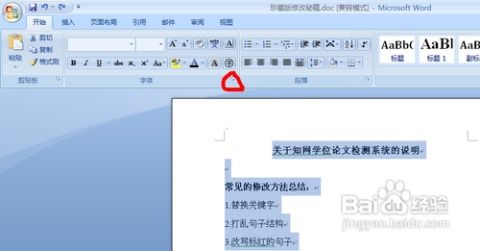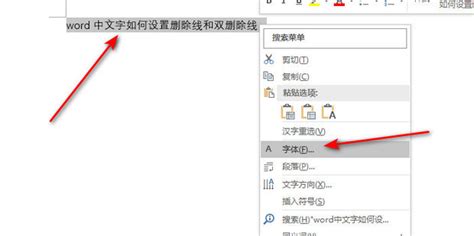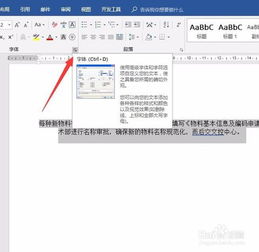WPS文字:轻松去除文字双删除线的技巧
WPS文字怎么对文字去掉双删除线
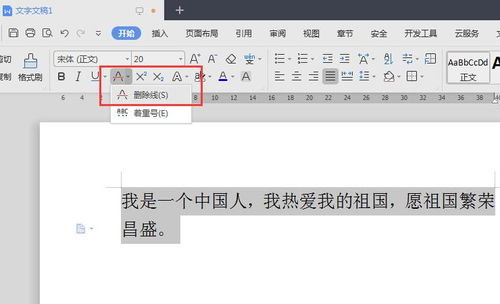
WPS Office是一款由金山软件推出的办公软件套装,与微软Office高度兼容,包括WPS文字、WPS表格、WPS演示三大功能模块,能够满足日常办公的所有需求。在使用WPS文字进行文档编辑时,有时我们会对某些文字添加删除线以表示需要删除或修正的内容。但有时候,我们可能会不小心添加了双删除线,或者后续编辑中需要去掉已经添加的双删除线。接下来,我将详细介绍如何在WPS文字中去掉文字的双删除线。

一、检查并确认双删除线

首先,打开WPS文字软件,并打开包含需要去掉双删除线的文字的文档。在文档中,找到并选中那些带有双删除线的文字。你可以通过鼠标拖动来选中文字,或者使用键盘的Shift和箭头键来精确选择。

选中文字后,仔细观察其格式。如果文字上确实存在两条删除线,那么就需要进行下一步的操作来去掉它们。
二、通过字体对话框去掉双删除线
1. 选中带有双删除线的文字后,点击WPS文字界面上方的“开始”选项卡。
2. 在“开始”选项卡中,找到并点击“字体”对话框的启动器(通常是一个小箭头或“字体”字样的按钮)。这会打开“字体”对话框。
3. 在“字体”对话框中,找到“删除线”选项。这个选项通常有一个下拉菜单,显示不同类型的删除线(如单删除线、双删除线等)。
4. 如果当前选中的是“双删除线”,则将其更改为“无”或“单删除线”(如果只需要保留一条删除线的话)。
5. 点击“确定”按钮,关闭“字体”对话框。此时,选中的文字上的双删除线应该已经被去掉了。
三、通过快捷键或格式刷去掉双删除线
1. 快捷键方法:如果知道如何应用删除线格式的快捷键,可以尝试使用相应的快捷键组合来去掉双删除线。通常,删除线的快捷键是Ctrl+Shift+S(但这可能因WPS版本或用户自定义设置而有所不同)。然而,由于双删除线不是标准的格式选项,快捷键可能无法直接去掉它。在这种情况下,还是需要回到“字体”对话框进行更改。
2. 格式刷方法:如果文档中有其他文字没有双删除线,并且你希望将它们的格式应用到带有双删除线的文字上,可以使用格式刷工具。首先,选中一个没有双删除线的文字或段落。然后,在WPS文字的“开始”选项卡中找到格式刷工具(通常是一个带有小刷子的图标)。点击格式刷工具,然后将其应用到带有双删除线的文字上。这样,带有双删除线的文字就会采用所选文字的格式,从而去掉双删除线。
四、通过清除所有格式去掉双删除线
如果以上方法都无法去掉双删除线,或者你不希望保留文字的其他格式(如字体、大小、颜色等),可以尝试使用“清除所有格式”功能。
1. 选中带有双删除线的文字。
2. 在WPS文字的“开始”选项卡中,找到并点击“清除格式”按钮(通常是一个橡皮擦或类似图标的按钮)。这会去掉选中文字的所有格式,包括双删除线。
3. 清除格式后,你可以根据需要重新为文字应用所需的格式。
五、注意事项
1. 在进行格式更改之前,最好先备份文档。这样,如果更改后出现意外情况或需要恢复到更改前的状态,可以使用备份文档。
2. 如果文档中包含大量需要去掉双删除线的文字,并且它们分布在不同的位置,可以使用WPS文字的查找和替换功能来快速定位并处理这些文字。在“开始”选项卡中,找到并点击“查找和替换”按钮(通常是一个放大镜或类似图标的按钮),然后在弹出的对话框中设置查找条件为“带有双删除线的文字”(这可能需要一些自定义设置或正则表达式),并设置替换为“不带删除线的相同文字”。然而,需要注意的是,WPS文字的查找和替换功能在处理复杂格式时可能有一定的局限性。
3. 在处理文档时,务必注意保持文档的整洁和一致性。避免在文档中混用多种不同的格式和样式,以免给读者带来阅读困难或混淆。
4. 如果你使用的是WPS Office的较旧版本,并且发现上述方法无法去掉双删除线,请尝试更新到最新版本。新版本可能包含更多的功能和修复了旧版本中的问题。
5. 除了以上方法外,你还可以尝试在WPS文字的“样式和格式”窗格中查找并修改与双删除线相关的样式设置。这通常适用于需要统一更改文档中多个相同格式的文字的情况。
通过以上步骤,你应该能够成功地在WPS文字中去掉文字的双删除线。无论是通过字体对话框、快捷键、格式刷还是清除所有格式的方法,都可以达到这个目的。在操作过程中,请务必注意保持文档的整洁和一致性,并根据需要备份文档以防止意外情况的发生。希望这些方法对你有所帮助!
- 上一篇: 探寻DNF100级版本:揭秘无影剑艾格斯的神秘获取之地
- 下一篇: 论文的标准撰写格式
-
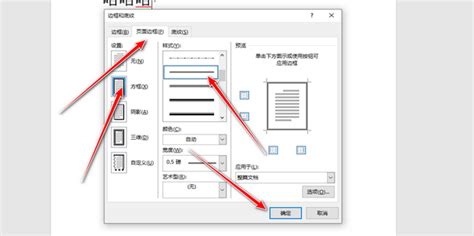 WPS文档怎样设置双删除线?资讯攻略10-30
WPS文档怎样设置双删除线?资讯攻略10-30 -
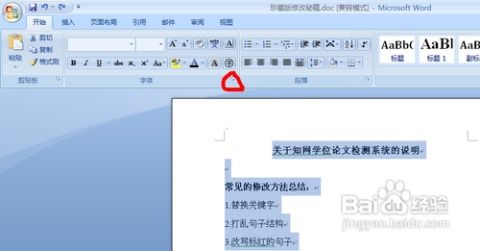 如何在Word中为文字设置双删除线?资讯攻略10-28
如何在Word中为文字设置双删除线?资讯攻略10-28 -
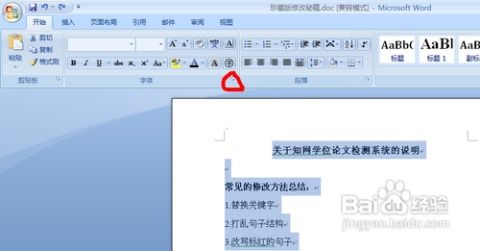 如何在Word文档中轻松添加双删除线资讯攻略10-29
如何在Word文档中轻松添加双删除线资讯攻略10-29 -
 Word文档里轻松给文字添加双删除线资讯攻略11-16
Word文档里轻松给文字添加双删除线资讯攻略11-16 -
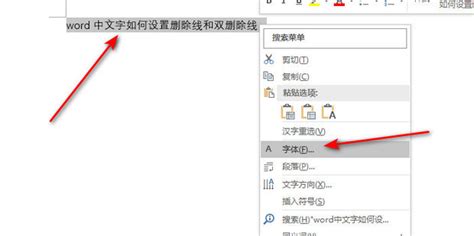 怎样给幻灯片文字加上双删除线?资讯攻略11-16
怎样给幻灯片文字加上双删除线?资讯攻略11-16 -
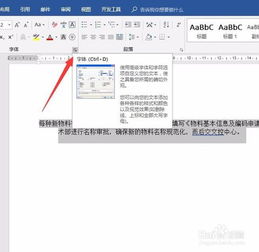 如何让Word文字轻松添加双删除线效果?资讯攻略10-28
如何让Word文字轻松添加双删除线效果?资讯攻略10-28